블로그를 하는 분들은 포스팅을 하기 위해 많은 사진이 필요합니다. 물론 블로거가 아니라도 본인이 원하는 스타일의 그림이나 사진을 원하는 분들이 많은데요. 금일은 그런 분들에게 도움 되는 정보입니다. 바로 ai 그림 그리기 쉬운 방법에 대해 알려드리겠습니다.
이 글을 읽으면 알 수 있는 정보
- ai 그림 그리기
- 뤼튼
- 미리캔버스
- AIGreem

1. 인공지능 그림 그리기
본인은 블로거로써 국한되어 말씀드렸지만 사실 블로거를 제외해도 사진과 그림은 그 활용도면에서 무궁무진합니다. 때문에 다양한 그림이나 사진을 공유하는 거래 플랫폼 숫자도 많이 있습니다.

하지만 더 이상 본인이 원하는 사진이나 그림을 찾으러 다니지 않고 그 즉시 인공지능을 이용하여 그릴 수 있습니다. 이렇게 그림 그리는 AI의 모델은 점점 늘고 있고 플랫폼도 진화하고 있기 때문에 다양한 방법으로 그림 그리기를 도전해 보시길 바랍니다.
2. AI 그림 쉬운 방법
2.1 뤼튼
최근에 엄청난 트래픽을 보여주고 있는 AI 검색 플랫폼입니다. 해당 사이트는 다양한 인공지능 모델을 선택하여 글을 작성할 수 있는 것뿐만 아니라 그림도 쉽게 그릴 수 있습니다. 더불어 기본적인 기능을 무료로 사용할 수 있습니다.
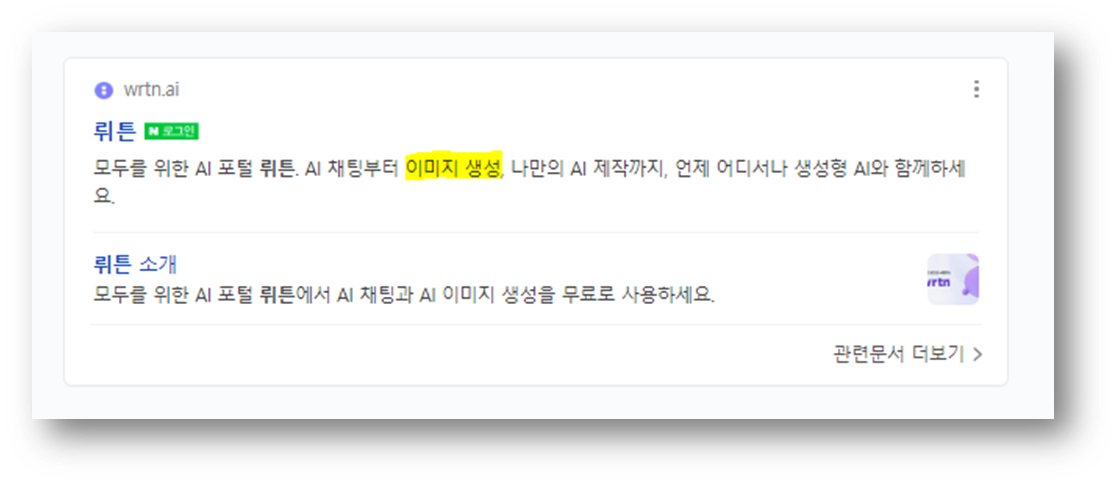
본인이 원하는 AI 모델을 설정한 후 간단하게 검색창에 명령어를 입력하기만 하면 일정시간 후에 그림을 그려줍니다. 검색창에 입력하는 방법은 본인이 원하고 그리고 싶은 걸 표현한 후 마지막에 "그려줘"라고 붙인 후 종이비행기 모양의 [전송] 버튼을 눌러주기만 하면 됩니다.

간편하게 대화 입력창에 명령어를 입력하기만 하면 되는데, 본인은 "반 고흐가 그린 강아지 초상화 그려줘"라고 명령하고 위 4개의 그림을 얻었습니다.
이밖에 챗 GTP를 활용한 다양한 플랫폼을 제공하고 있는 사이트라 AI사이트는 뤼튼만 알고 있으면 모든 게 해결된다는 말이 있을 정도로 기능적으로 높은 점수를 받고 있는 곳입니다.
2.2 미리캔버스
이미 PPT 작업 및 썸네일, 카드뉴스 등을 만드는 온라인 툴로 굉장히 많은 사람들이 알고 있는 미리캔버스라는 사이트입니다. 하지만 해당사이트에서 AI 그림 그리기를 지원하는 것은 모르는 사람들이 많이 있습니다.

이용하는 방법은 미리캔버스 왼쪽 메뉴탭에서 AI 드로잉을 선택해서 명령어를 입력해 주면 됩니다. 여기서 미리캔버스의 장점이 나오는데, 만든 그림을 어떤 곳에 활용할지 선택해서 그릴 수 있다는 점입니다.

가령 해당 그림이 일러스트로 사용할지 캐릭터롤 사용할지 선택해서 그 콘셉트(스타일)에 맞춰서 그림을 그려주기 때문에 좀 더 본인이 원하는 결과물에 도달하기 쉽습니다.

앞서 뤼튼이 그린 AI 그림 명령과 동일하게 그려달라고 요청했으며 스타일은 "캐리커쳐"로 지정하여 위와 같은 결과물을 얻었습니다. 기본적으로 4장의 이미지가 나오며, 회전하는 화살표 모양 아이콘을 누르면 새로운 사진으로 다시 생성합니다.
2.3 AIGreem
위 사이트가 원소스 멀티유즈를 지향하는 사이트라면 지금 소개해드릴 곳은 오로지 그림 그리기 한우물만 파는 무료 사이트입니다.
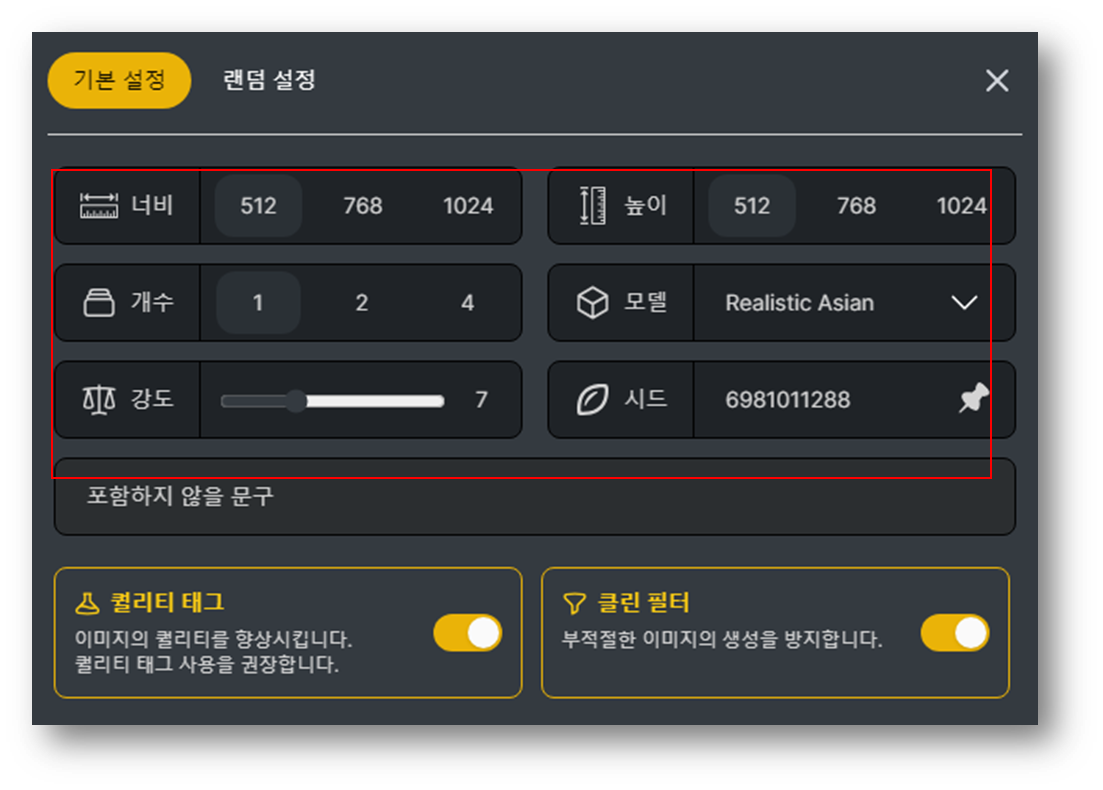
때문에 퀄리티 좋은 그림 및 사진을 얻을 수 있으며 결과물 설정을 굉장히 디테일하게 할 수 있습니다. 사진의 너비부터 사진 개수, 모델의 스타일 등 세부 설정이 해당 사이트의 장점이라 할 수 있습니다.
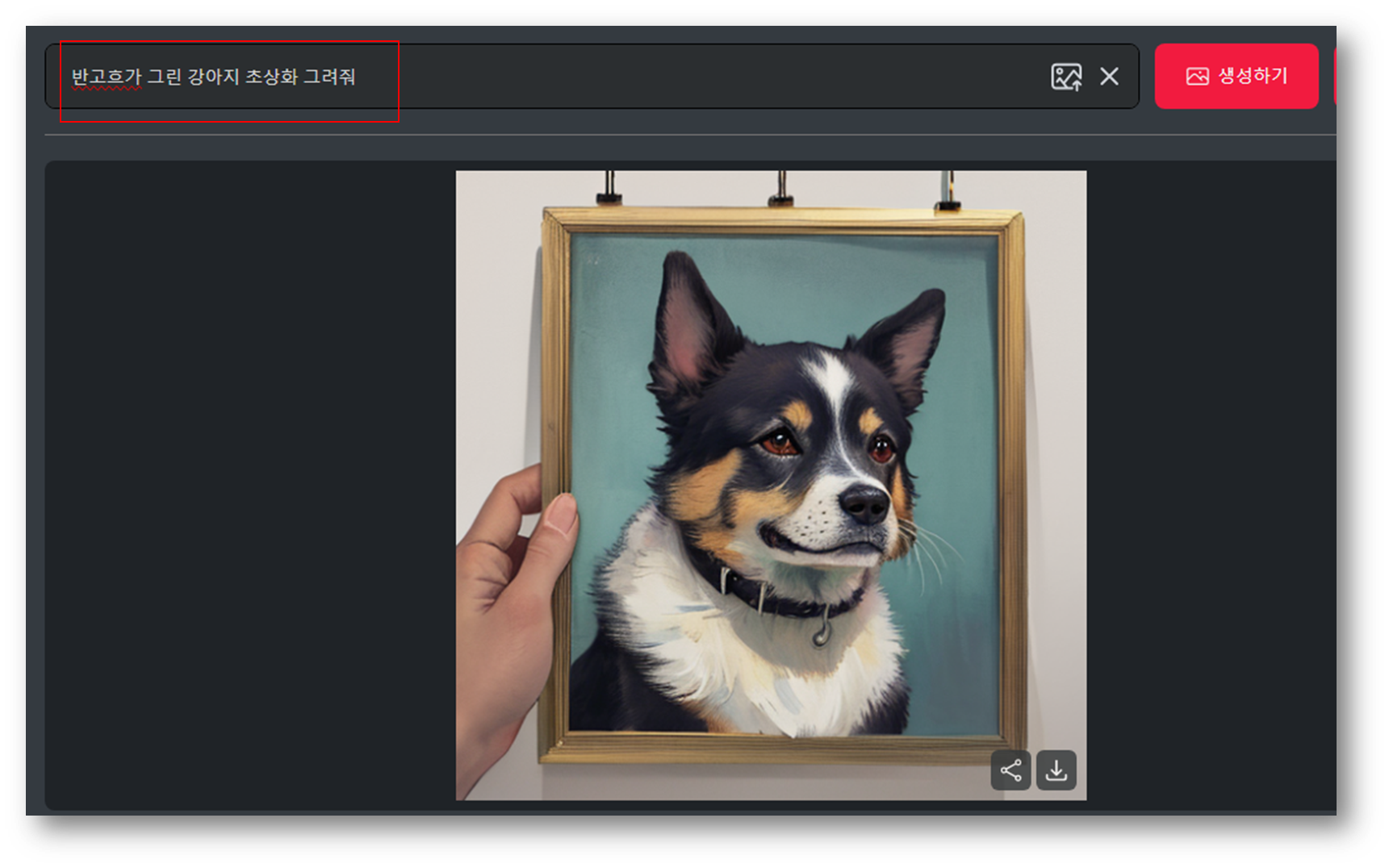
이메일 인증만 하면 간편하게 회원가입을 할 수 있고, 기본 페이지에서 바로 명령어를 입력할 수 있습니다. 직관적이고 페이지 속도도 빠르며 군더더기가 없습니다.
보시면 위와 동일한 명령어를 입력하여 위와 같은 강아지사진을 얻을 수 있습니다. 반 고흐 스타일에는 뤼튼이 가장 가깝게 그려진 것으로 보이고, 그림 자체의 퀄리티는 AIGreem이 가장 높은 것으로 보입니다.

이상으로 ai 그림 그리기 쉬운 방법 3가지에 대해서 설명해드렸습니다. 모두 무료로 이용 가능한 사이트이니 많은 분들이 필요한 사진과 그림을 얻는게 활용해보시길 바랍니다.
도미노 피자 1+1 할인 받는 꿀팁
요즘 물가가 날이 갈수록 치솟다 보니 배달 음식의 가격도 만만치가 않습니다. 때문에 조금이라도 저렴하게 좋아하는 음식을 먹기 위해 여러 가지 꿀팁에 대해 알아보고 있습니다. 그래서 금일
powerpointary.tistory.com
갤럭시 사진 합성 누끼 붙이기 쉬운 방법
찍은 사진들 중에서 본인이 원하는 부분을 오려서 원하는 사진 속에 붙이는 것을 우리는 합성이라고 합니다. 금일은 포토샵에서만 가능할 줄 알았던 갤럭시 사진 합성에 대해 알아보겠습니다.
powerpointary.tistory.com
'쉬운IT' 카테고리의 다른 글
| 카카오택시 사용법 및 예약 방법 알아보기 (0) | 2023.09.19 |
|---|---|
| 카톡 차단 확인 방법 1분 컷 (주의할 점) (0) | 2023.09.10 |
| 컴퓨터 화면 캡처 방법 4가지 (설치 X) (0) | 2023.08.28 |
| 갤럭시 화면 캡쳐 방법 3가지 (스크린샷) (0) | 2023.08.02 |
| 인터넷 속도 측정 방법 2가지 (0) | 2023.07.22 |